كيفية إصلاح أخطاء الانتشار المستقر الشائعة بسهولة وبسرعة
يعد Stable Diffusion إحدى أدوات الذكاء الاصطناعي المتطورة لهذا الجيل. ولكن يجد بعض المستخدمين أخطاء الانتشار المستقرة في أداة الذكاء الاصطناعي. قد تواجه العديد من الأخطاء عند إنشاء الصور وإعداد التفضيلات، خاصة فيما يتعلق بعدم التناسب والأداء العام. ستغطي هذه المقالة أخطاء شعلة Stable Diffusion وكيفية إصلاحها على جهازك.
قائمة الدليل
الجزء 1: رسائل خطأ الانتشار المستقر الشائعة الجزء 2: كيفية إصلاح أخطاء الانتشار المستقرة الجزء 3: الأسئلة الشائعة حول أخطاء الانتشار المستقرالجزء 1: رسائل خطأ الانتشار المستقر الشائعة
أداة الذكاء الاصطناعي هي برنامج مفتوح المصدر، أي أن هناك تغييرات جديدة، ويجب تغيير الأشياء قبل استخدامها. يكمن تعقيد هذه الأداة في المكان الذي ستعتمد عليه الصورة التي تم إنشاؤها، ويمكن أن تحدث الأخطاء في أي وقت. ولكن ما هي الأخطاء التي يجب أن تبحث عنها؟ انظر القائمة أدناه، وسوف تحصل على الحل للجزء التالي.
- كمية منخفضة من VRAM.
- خطأ في وقت التشغيل CUDA (نفاد الذاكرة).
- لم يتم العثور على الوحدة النمطية خطأ.
- تتوقف عملية توليد الصور عند 50%
- خطأ في تحميل مدقق أمان CompVis/stable-diffusion-safety.
- فشل اتصال Firefox بالمضيف المحلي: 9000 الخادم.
- لا يعمل على ماك سونوما.
- خطأ في استخدام كود الانتشار الثابت من قسم تكامل الناشر.
- صورة الفساد والتحف.
الجزء 2: كيفية إصلاح أخطاء الانتشار المستقرة
يمكن أن تحدث أخطاء مختلفة في أي وقت؛ سيوضح لك هذا الجزء كيفية إصلاحها في Stable Diffusion. ضع في اعتبارك أن الأمر يتطلب التجربة والخطأ للحصول على الحل الصحيح لأداة الذكاء الاصطناعي.
أسرع طريقة لإصلاح أي خطأ هي النقر بزر الماوس الأيمن على webui-user.bat الملف وحدد يحرر خيار. يجب عليك إضافة مجموعة الحجج COMMANDLINE_ARGS= و ثم أدخل الامتدادات أو الوسائط المناسبة. وفيما يلي بعض الأمثلة على ذلك:
إذا لم تتمكن من تحميل أدوات الأمان، فاستخدم .أدوات الأمان تمديد وإضافة السطر قم بتعيين SATENSORS_FAST_GPU=1 في web-user.bat. تأكد من عدم استخدام أدوات الأمان عند استخدام خيار --lowram، وإلا ستحصل على المزيد من الأخطاء في الصورة.
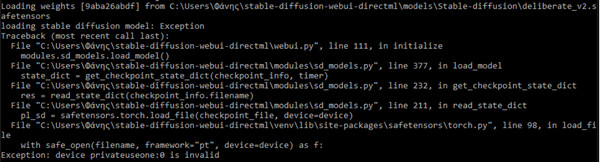
يمكن أن تحدث أخطاء عندما يكون لديك كمية منخفضة من VRAM. استخدم أو أضف--com.lowvram إلى وسيطات سطر الأوامر عندما يكون لديك 4 إلى 6 جيجابايت من VRAM و--com.midvram إذا كان لديك 8 جيجابايت من VRAM. يمكن أن تساعد هذه الخيارات في الحد من حدوث الخطأ بشكل أكبر؛ ومع ذلك، فإنها سوف تكلف توليد أبطأ. إذا كنت لا تزال تواجه أخطاء في هذا الحقل، فيجب عليك إزالة بعض الخيارات أو إضافة --no-half إلى السطر القياسي.
الصورة السوداء هي خطأ قد يأتي من استخدام --تعطيل نان الاختيار. وسوف يختلف بالنسبة لوحدة معالجة الرسومات NVIDIA؛ تثبيت xformers واستخدامه -com.xformers لحل توليد الصورة السوداء. يجب عليك إضافة --no-half إلى وسيطات سطر الأوامر للحصول على حل عام لهذا الخطأ. ويرافقه دائمًا --الدقة الكاملة أو --الدقة التلقائية. ستجبر هذه المجموعة منشئ الصور AI على الحساب بـ fp32 (أرقام الفاصلة العائمة 32 بت) بدلاً من fp16 (أرقام الفاصلة العائمة 16 بت).
يكون Stable Diffusion في أداء أفضل عند التثبيت com.xformers. يمكنك أيضًا زيارة منتدى GitHub لرؤية المزيد من الخيارات للأخطاء المختلفة.
نصائح إضافية: تحسين صور الانتشار المستقر بعد إصلاح الأخطاء
برنامج AnyRec AI Image Upscaler هي أداة تعتمد على الويب لتكبير الصور مثل PNG وGIF وJPEG وBMP وTIFF وغيرها من التنسيقات. بعد حل أخطاء Stable Diffusion واستخدامها يطالب نشر مستقر لإنشاء الصور، يمكنك استخدام هذه الأداة لترقية الصور. تعمل أحدث تقنيات الذكاء الاصطناعي على تشغيل هذه الأداة، ويوصى باستخدامها للصور التي تم إنشاؤها من Stable Diffusion وأدوات الذكاء الاصطناعي الأخرى.
- قم بتكبير صور الذكاء الاصطناعي الخاصة بك مع الحفاظ على الجودة الأصلية.
- اكتشاف الأجزاء المشوهة وإصلاحها تلقائيًا.
- اطلع على التفاصيل باستخدام وظيفة التكبير للفحص عن قرب.
- الوصول إليه في أي متصفح دون إنشاء حساب.
الخطوة 1.انقر فوق الزر "تحميل الصورة" من صفحة الويب الرئيسية. استعرض الصورة من المجلد المحلي الخاص بك وانقر فوق الزر "فتح".
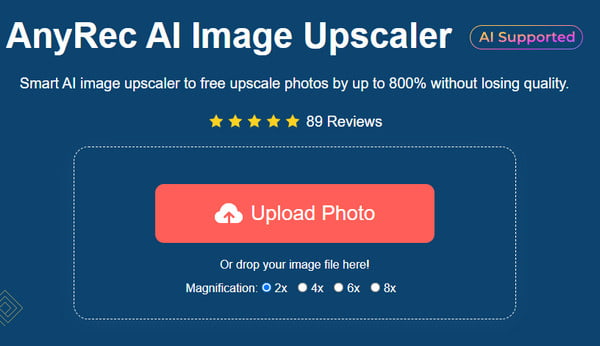
الخطوة 2.اختر مستوى التكبير وتحقق من التفاصيل باستخدام وظيفة التكبير. يمكنك دائمًا تغيير خيار التكبير.
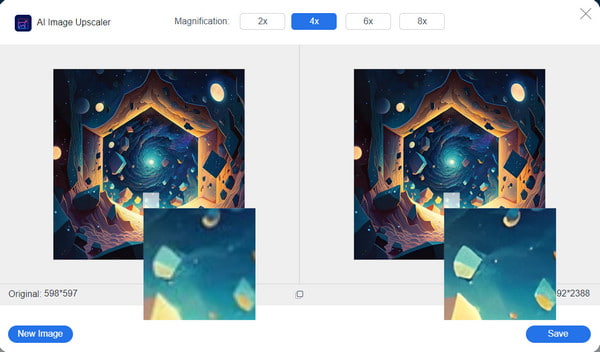
الخطوه 3.بمجرد الرضا عن النتيجة، انقر فوق الزر "حفظ" لمعالجة الصورة المكبرة وتصديرها.
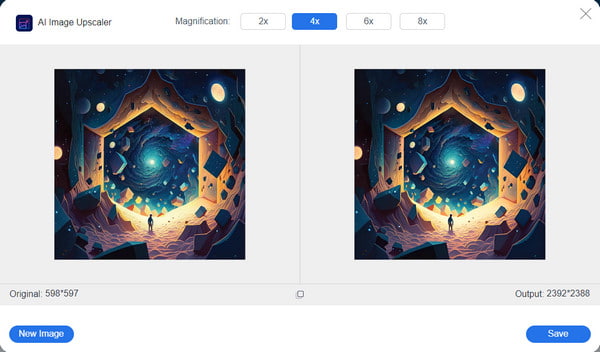
الجزء 3: الأسئلة الشائعة حول أخطاء الانتشار المستقر
-
1. أين يمكنني تجربة Stable Diffusion بأخطاء أقل؟
يمكن الوصول إلى أداة الذكاء الاصطناعي عبر مواقع ويب مختلفة. من المرجح أن تحصل على بعض الأخطاء، وستظل تواجهها في أي وقت. ومع ذلك، يمكنك تجربة Stable Diffusion عبر الإنترنت، وHugging Face، وDreamStudio لمعرفة النظام الأساسي الأفضل بالنسبة لك.
-
2. ما هو خطأ شعلة الانتشار المستقر؟
يحدث خطأ Torch عند تثبيت Stable Diffusion وتكوينه محليًا. عند التكوين باستخدام pip install -vvv torch، سيتم إعلامك، "خطأ: يحتوي torch على عجلة غير صالحة، ولم يتم العثور على دليل .dist-info." يمكن حلها عن طريق وجود إصدار Python أكبر من أو يساوي 3.6.2 لتثبيت الشعلة.
-
3. كيفية إصلاح خطأ وقت التشغيل CUDA خارج الذاكرة Stable Diffusion؟
أسهل طريقة لإصلاحها هي إعادة تشغيل النظام. يمكنك أيضًا تثبيت Anaconda وNvidia كودا مجموعة أدوات لتثبيت وتشغيل الحزم الخاصة ببرامج بايثون. علاوة على ذلك، يمكنك إصلاح خطأ وقت التشغيل عن طريق إنشاء صور بدقة أقل وتقليل حجم العينة إلى صورة واحدة.
-
4. ما هي القيود المفروضة على استخدام Stable Diffusion؟
على الرغم من وجود أخطاء فنية في أداة الذكاء الاصطناعي، يمكنك أيضًا تخمين أن بها قيودًا في جوانب أخرى. السبب الرئيسي هو المزيد من الدعم من النماذج الإحصائية المتقدمة والتكامل. يوصى بالنشر المستقر لتحليل البيانات فقط إذا كان بإمكانه التعامل مع التعقيد والحجم.
-
5. هل يستخدم Stable Diffusion وحدة معالجة الرسومات الخاصة بجهازي؟
نعم. فهو يستخدم وحدة معالجة الرسومات (GPU) للعمل بسلاسة دون أي خطأ، ويكون أفضل بكثير عندما يكون لديك من 8 إلى 10 نماذج من Nvidia أو أعلى. يمكنك أيضًا تجنب التعرض لمزيد من الأخطاء وعدم الاستقرار عند استخدام 16 جيجابايت من ذاكرة الوصول العشوائي للكمبيوتر الشخصي في نظام الكمبيوتر الشخصي.
استنتاج
هل واجهت أخطاء الانتشار المستقرة؟ توفر هذه المقالة الحلول الممكنة للمشاكل العامة داخل منشئ الصور بالذكاء الاصطناعي. يوصى أيضًا بمراجعة المنتديات لرؤية المزيد من الخيارات في وسيطات سطر الأوامر. علاوة على ذلك، يمكنك استخدام AnyRec AI Image Upscaler لتكبير الصور التي تم إنشاؤها وتحسينها بمجرد حل أخطاء Stable Diffusion. شاهد المزيد من الأدوات الاحترافية من الموقع الرسمي.
